Win10系统控制面板无法修改鼠标指针怎么办?Win10系统控制面板无法修改鼠标指针的解决方法
更新日期:2023-12-11 04:38:32
来源:网友投稿
手机扫码继续观看

win10系统控制面板无法修改鼠标指针怎么办?下面小编就讲解了win10系统控制面板无法修改鼠标指针的解决方法,有需要的小伙伴赶紧来看一下吧,相信对大家一定会有所帮助哦。
win10系统控制面板无法修改鼠标指针怎么办?win10系统控制面板无法修改鼠标指针的解决方法
1、"win+R"快捷键打开运行输入"gpedit.msc",回车打开,如图所示。
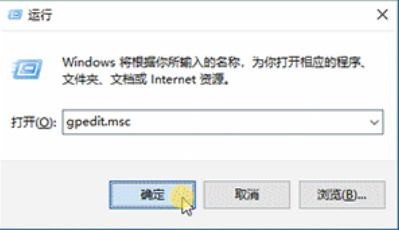
2、进入组策略编辑器,依次点击左侧的"用户配置——管理模板——控制面板——个性化",找到右侧中的"阻止更改鼠标指针"双击打开,如图所示。
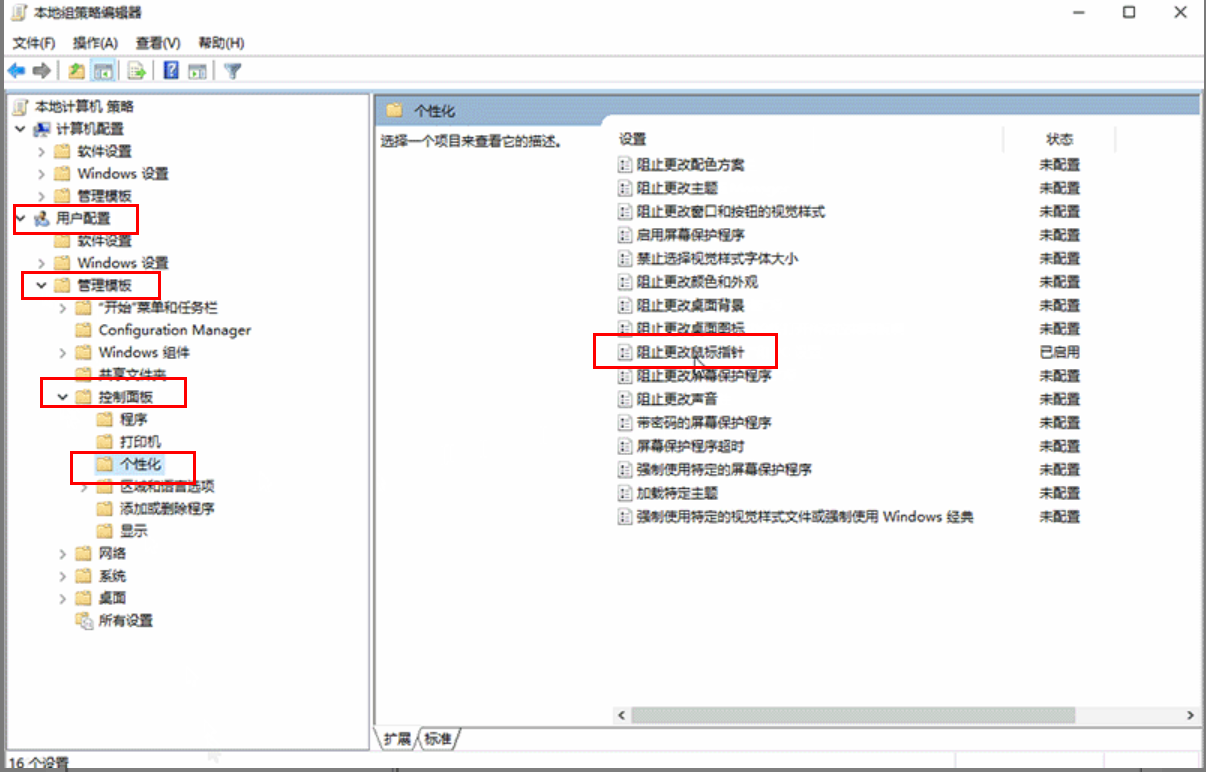
3、最后在打开的窗口中将"未配置"或者"已禁用"勾选上,点击应用确定保存就可以了,如图所示。
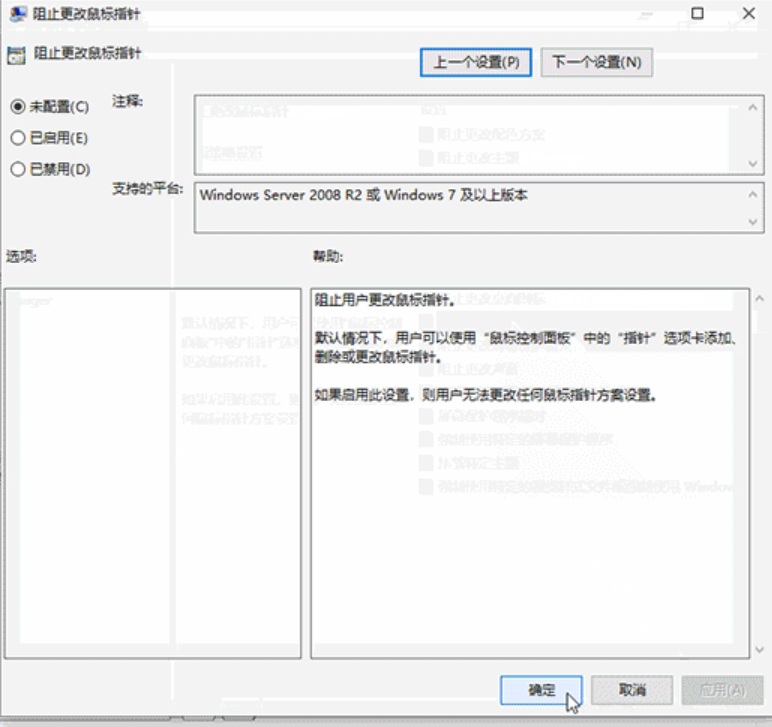
该文章是否有帮助到您?
常见问题
- monterey12.1正式版无法检测更新详情0次
- zui13更新计划详细介绍0次
- 优麒麟u盘安装详细教程0次
- 优麒麟和银河麒麟区别详细介绍0次
- monterey屏幕镜像使用教程0次
- monterey关闭sip教程0次
- 优麒麟操作系统详细评测0次
- monterey支持多设备互动吗详情0次
- 优麒麟中文设置教程0次
- monterey和bigsur区别详细介绍0次
系统下载排行
周
月
其他人正在下载
更多
安卓下载
更多
手机上观看
![]() 扫码手机上观看
扫码手机上观看
下一个:
U盘重装视频











